FedEx 集成¶
将 FedEx 账户与 Odoo 的 库存 应用集成,可以在 Odoo 内 计算运费 和 生成运输标签 。这是通过启用 FedEx 运输连接器 ,然后配置至少一个 运输方式 来实现的。
注解
本文档包含特定于 FedEx 集成的配置详细信息。有关通用承运商集成说明,请参阅 第三方承运商 文档。
启用配送连接器¶
要启用 FedEx 的配送连接器,请导航至 。向下滚动到 配送连接器 部分,并勾选 FedEx 连接器 旁边的复选框。
最后,点击 保存 以保存更改。完成后, FedEx 配送方式 按钮会出现在 FedEx 连接器 下方。
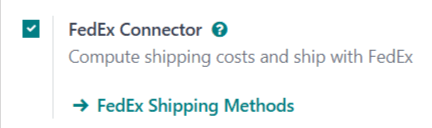
配置交货方式¶
启用 FedEx 运输连接器后,需要配置至少一种交货方式。完成后,该交货方式可以包含在销售订单中,并用于计算交货成本和打印交货标签。
要启用交货方式,请导航到 ,然后单击 FedEx 连接器 复选框下方的 FedEx 运输方式 按钮。这样做会打开一个页面,显示所有现有的 FedEx 交货方式。
注解
要查看每个启用了连接器的承运商的所有交货方式,请导航到 。
选择一个交货方式以打开其表单。或者,单击 新建 打开空白表单,并配置新的交货方式。

重要
启用 FedEx 配送连接器后,会自动创建两种默认配送方式:FedEx 美国 和 FedEx 国际 。这些方法预先配置了测试凭据,可用于测试目的。
在可以使用交货方式创建实际货件之前,必须将测试凭证替换为有效 FedEx 账户的凭证。
一般信息¶
在交货方式表单的最顶部是用于配置该方法在 Odoo 中操作方式的字段。在 提供商 字段中,如果尚未选择,请从下拉菜单中选择 FedEx 。
此部分中的其余字段对所有交货提供商都是通用的。有关如何填写它们的详细信息,请参阅 第三方承运商 的文档。
FedEx 配置标签页¶
FedEx 交货方式表单的 Fedex 配置 选项卡中的选项用于将该方法连接到 FedEx 账户,并配置与该方法相关的交货详细信息(投递类型、包裹类型等)。
需要 FedEx 开发者账户才能获取填写此选项卡中字段所需的信息。要创建新账户,请导航到 FedEx 的 开设账户 页面,单击 创建账户 ,然后按照说明操作。
创建 API 项目¶
创建 开发者账户 后,导航到 我的项目 选项卡,然后单击 创建 API 项目 。
在 告诉我们您的 API 需求 弹出窗口中,在 我工作的公司: 下拉菜单中选择 使用 FedEx 发货并需要将 FedEx API 集成到其系统中 。

接下来,当提示 为您的项目选择 API 时,请确保启用以下 API:
发货、费率和其他 API
地址验证 API
费率和运输时间 API
发货 API
贸易文件上传 API
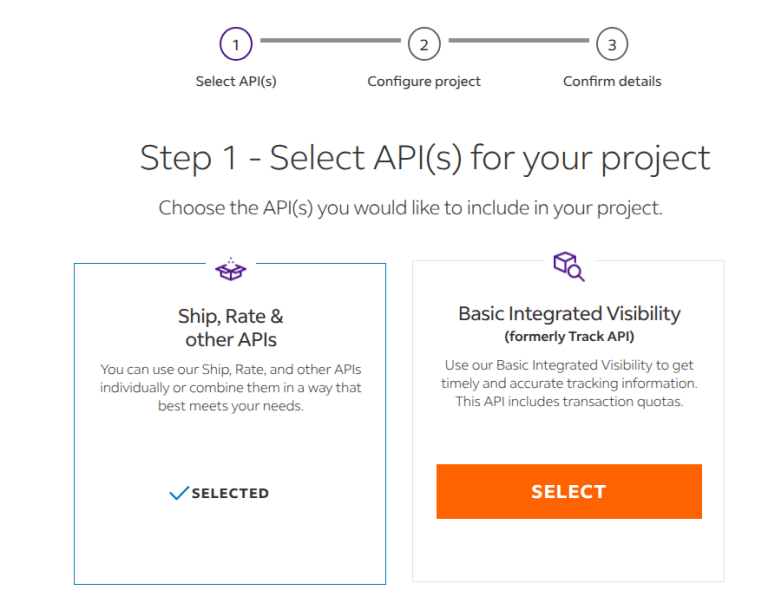
输入 项目名称 ,然后选择包裹将运往或从何处交付的任何国家/地区。
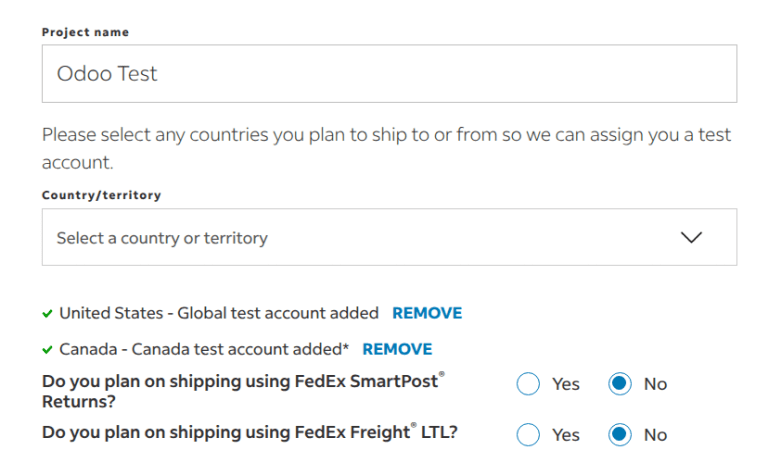
要将项目移至生产环境,请单击 生产密钥 选项卡。从那里,链接一个 运输账户 。复制 API 密钥 、 密钥 和 账户 号码,然后将它们粘贴到 交货方式 表单的相应字段中。
认证流程¶
要启用 FedEx 运输标签的创建,必须对 API 进行认证。在 FedEx 开发者门户 的侧边栏菜单中,单击 API 认证 ,并按照所需的说明操作。
注解
这些认证通常需要通过电子邮件联系 FedEx 支持团队。
账号字段¶
账号 是分配给每个 FedEx 账户的唯一号码。
要查找 FedEx 账户号码,请登录 https://www.fedex.com 上的 FedEx 账户。点击屏幕右上角的账户持有人姓名,并从下拉菜单中选择 。
在个人资料页面上,点击屏幕左侧的 账户管理 。账户号码会显示在此屏幕上。
确定密码和账号后,在配送方式表单的 Fedex 配置 标签页中的 密码 和 账号 字段中输入它们。
配送详情¶
Fedex 配置 标签页的主要部分包括许多用于提供配送方式信息的附加字段:
FedEx 服务类型 :用于运输包裹的 FedEx 服务。
FedEx 交货类型 :将包裹交给 FedEx 的方式。
Fedex 包裹类型 :用于配送方式的包裹类型。
包裹重量单位 :用于称量包裹的计量单位。
包裹长度单位 :用于确定包裹尺寸的计量单位。
标签类型 :用于包裹的配送标签类型。
标签格式 :Odoo 用于生成配送标签的文件格式。
商业发票类型 :用于打印发票的纸张尺寸和类型。
重要
应在配送方式的 Fedex 配置 标签页上选择的选项取决于相关 FedEx 账户协商的配送服务。要确认 FedEx 账户的可用服务,请在登录 FedEx 网站后访问 账户管理 页面,或与客户服务代表联系。
选项部分¶
Fedex 配置 标签页的 选项 部分提供了一些附加选项以进一步配置配送方式:
周六配送 :勾选复选框以允许使用该配送方式的包裹在周六送达。
生成退货标签 :勾选复选框以在验证配送订单时自动生成退货标签。
关税支付方 :使用下拉菜单选择关税费用应由 发件人 还是 收件人 支付。
激活配送方式¶
默认情况下,Odoo 中的配送方式在 测试环境 中创建。这意味着它们只能用于测试目的,无法生成实际的配送订单。
要在 生产环境 中激活配送方式,请单击配送方式表单顶部的 测试环境 智能按钮。之后,智能按钮将变为 生产环境 。
启用生产环境后,使用配送方式验证配送订单将生成实际的 FedEx 配送标签。
单击 生产环境 智能按钮将配送方式恢复为测试环境。
警告
在配送方式准备好用于实际配送订单之前, 请勿 为其启用生产环境。这样做可能导致产生不必要的 FedEx 费用。